Τρόπος εκτέλεσης του Windows Live Writer από το Dropbox
Το Windows Live Writer είναι ένα πρόγραμμα επεξεργασίας ιστολογίων groovy, αλλά τι κάνετε όταν κάνετε blog από πολλούς υπολογιστές; Έτσι μπορείτε να εκτελέσετε αυτό το εξαιρετικό εργαλείο από τον λογαριασμό σας στο Dropbox.

Είμαι βέβαιος ότι έχετε ήδη εγκαταστήσει το Windows Live Writer, αλλά αν δεν το έχετε, πάρτε το εδώ.
Στη συνέχεια, κατεβάστε το Windows Live Writer Portable. Εξαγάγετε το σε έναν βολικό φάκελο στο Dropbox. Εδώ το έβαλα στον ριζικό φάκελο Dropbox.
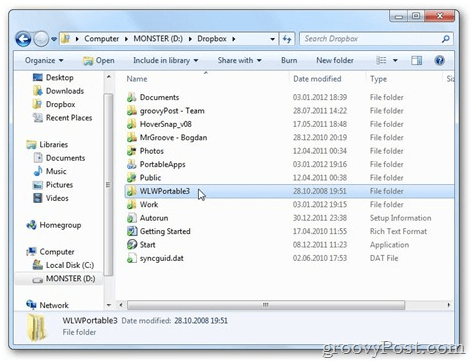
Το επόμενο βήμα είναι το πιο σημαντικό. Μεταβείτε στο σημείο όπου είναι εγκατεστημένο το Windows Live Writer στον σκληρό σας δίσκο (εάν χρησιμοποιείτε Windows 7, είναι στο C: Program Files (x86) Windows Live) και αντιγράψτε όλα τα αρχεία στο φάκελο Writer στο φάκελο στον οποίο εξαγάγατε το Windows Live Φορητό Writer. Στον υποφάκελο AppWindowsLiveWriter.
Στην περίπτωσή μου (θυμηθείτε ότι έχω αποσυσκευάσει στη ρίζα του Dropbox μου), θα αντιγράψω τα πάντα στο DropboxWLWPortable3WindowsLiveWriterPortableAppWindowsLiveWriter.
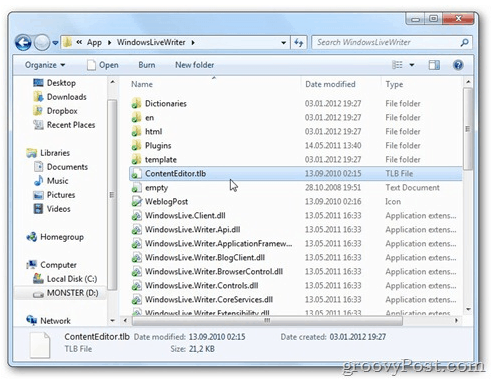
Αφού τα αρχεία συγχρονιστούν με τον διακομιστή Dropbox,όποτε ξεκινώ το WindowsLiveWriterPortable.exe, εκτελώ το Windows Live Writer. Δεδομένου ότι τα αρχεία θα συγχρονίζονται συνεχώς, έχω όλες τις ρυθμίσεις για τους ιστότοπούς μου σε κάθε υπολογιστή με τον οποίο συγχρονίζεται το Dropbox.
Και καθώς μιλούσαμε για το Dropbox, εδώ είναι μια ανάρτηση που έγραψα πριν από λίγο για την εκτέλεση της σουίτας PortableApps απευθείας από το Dropbox.










Αφήστε ένα σχόλιο